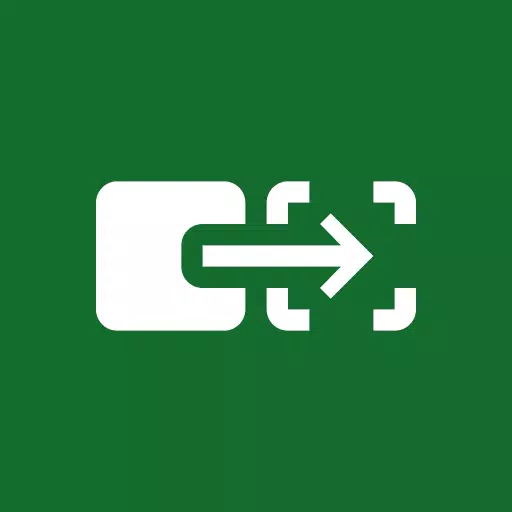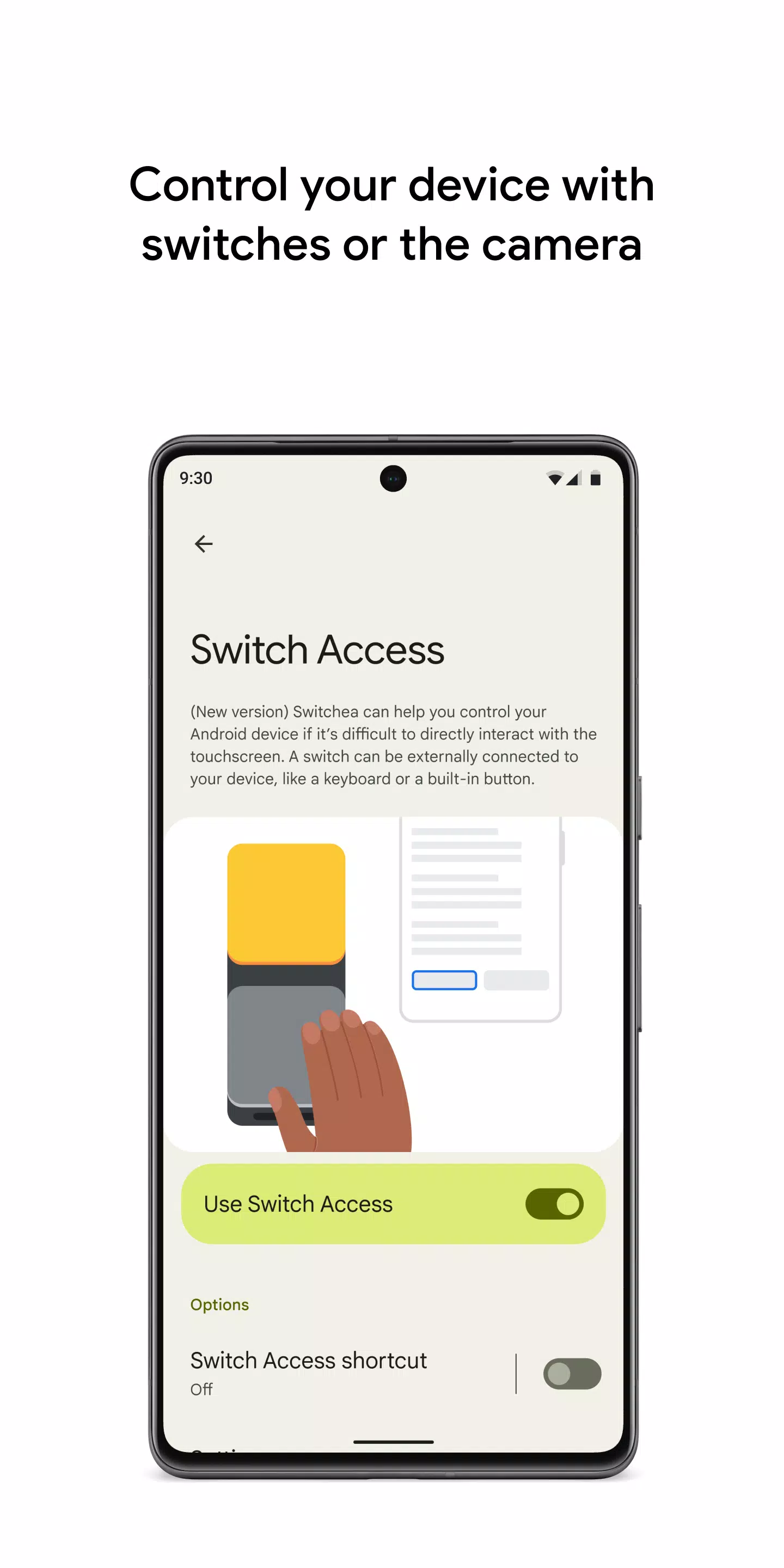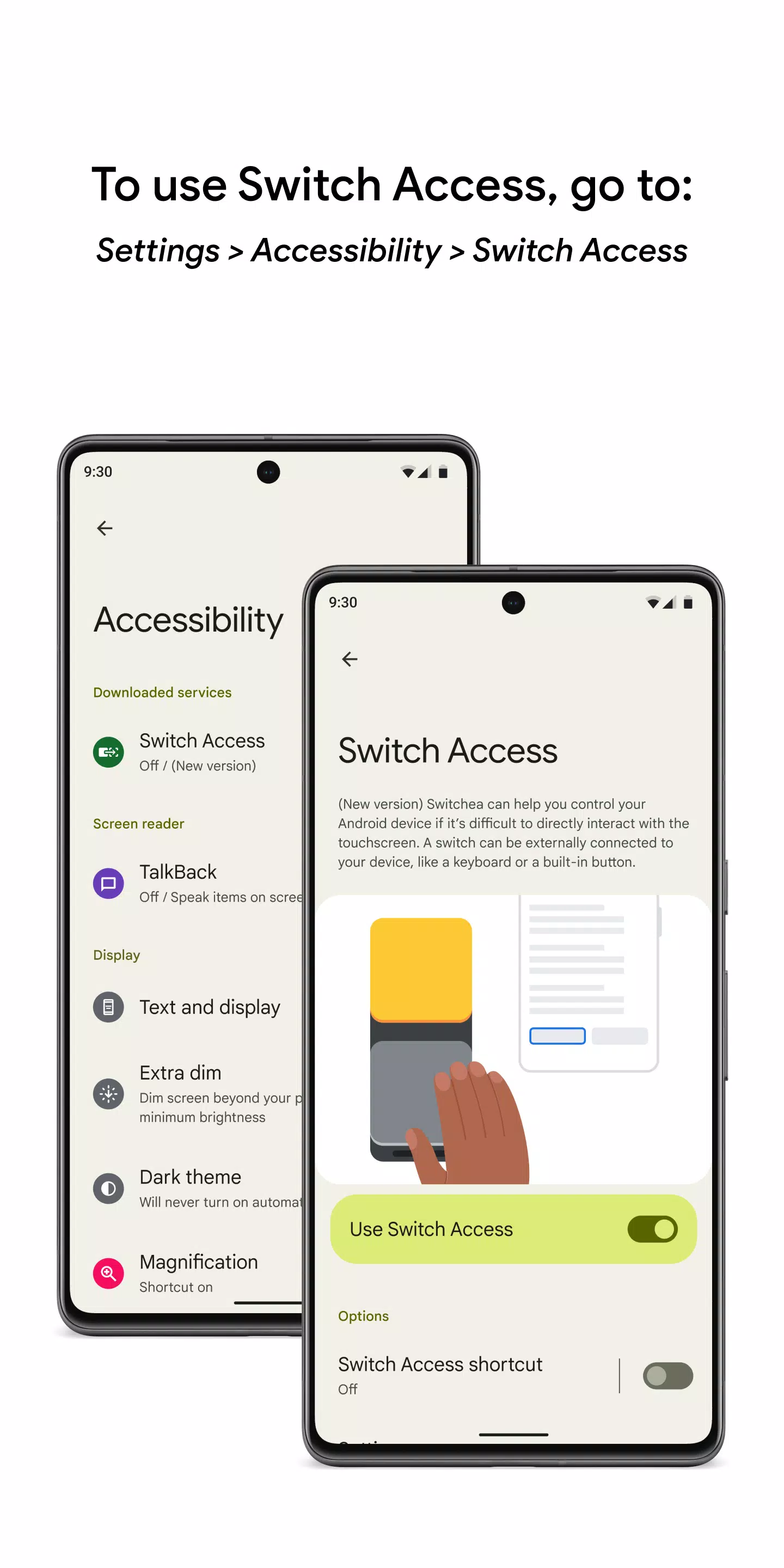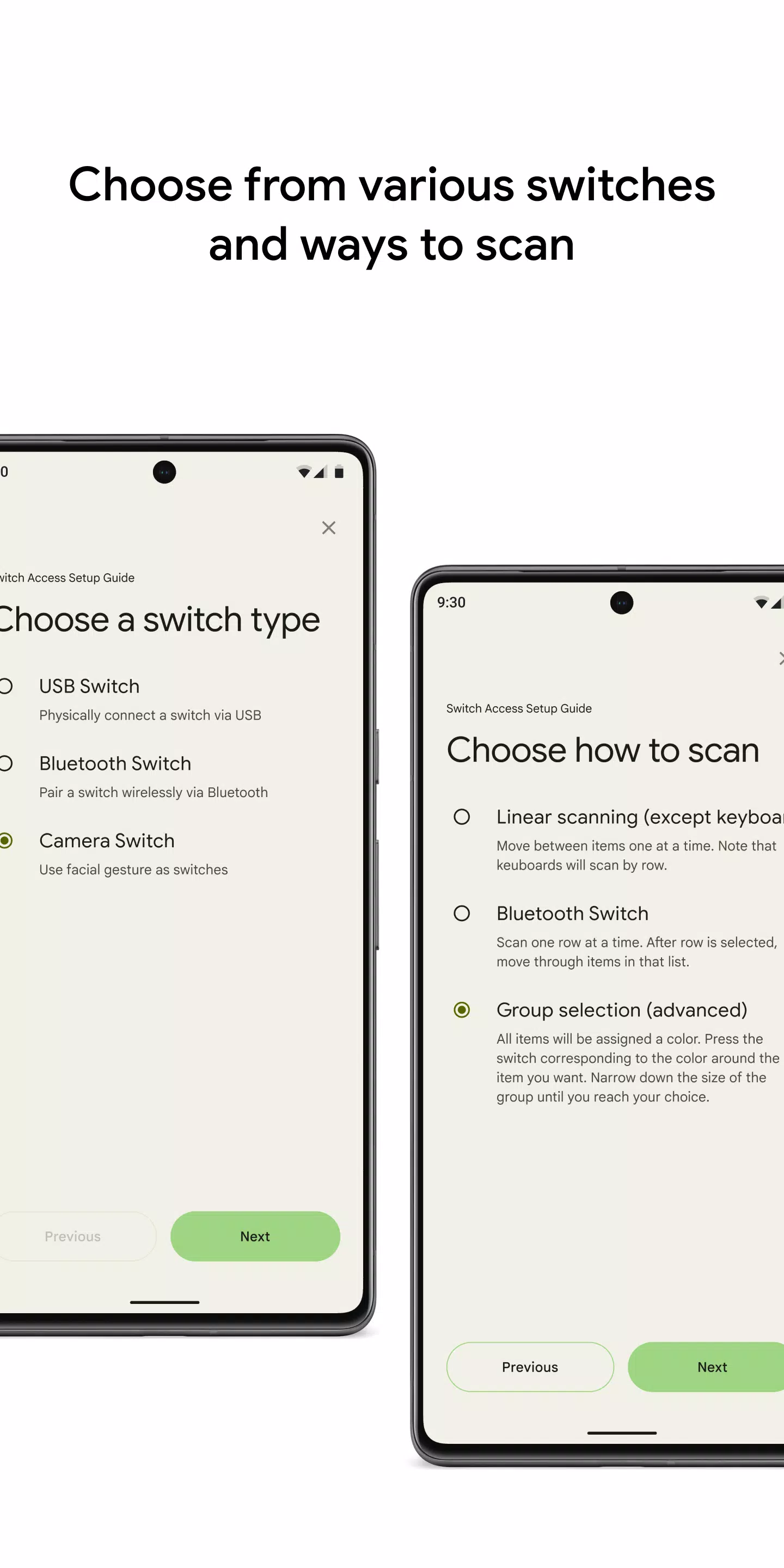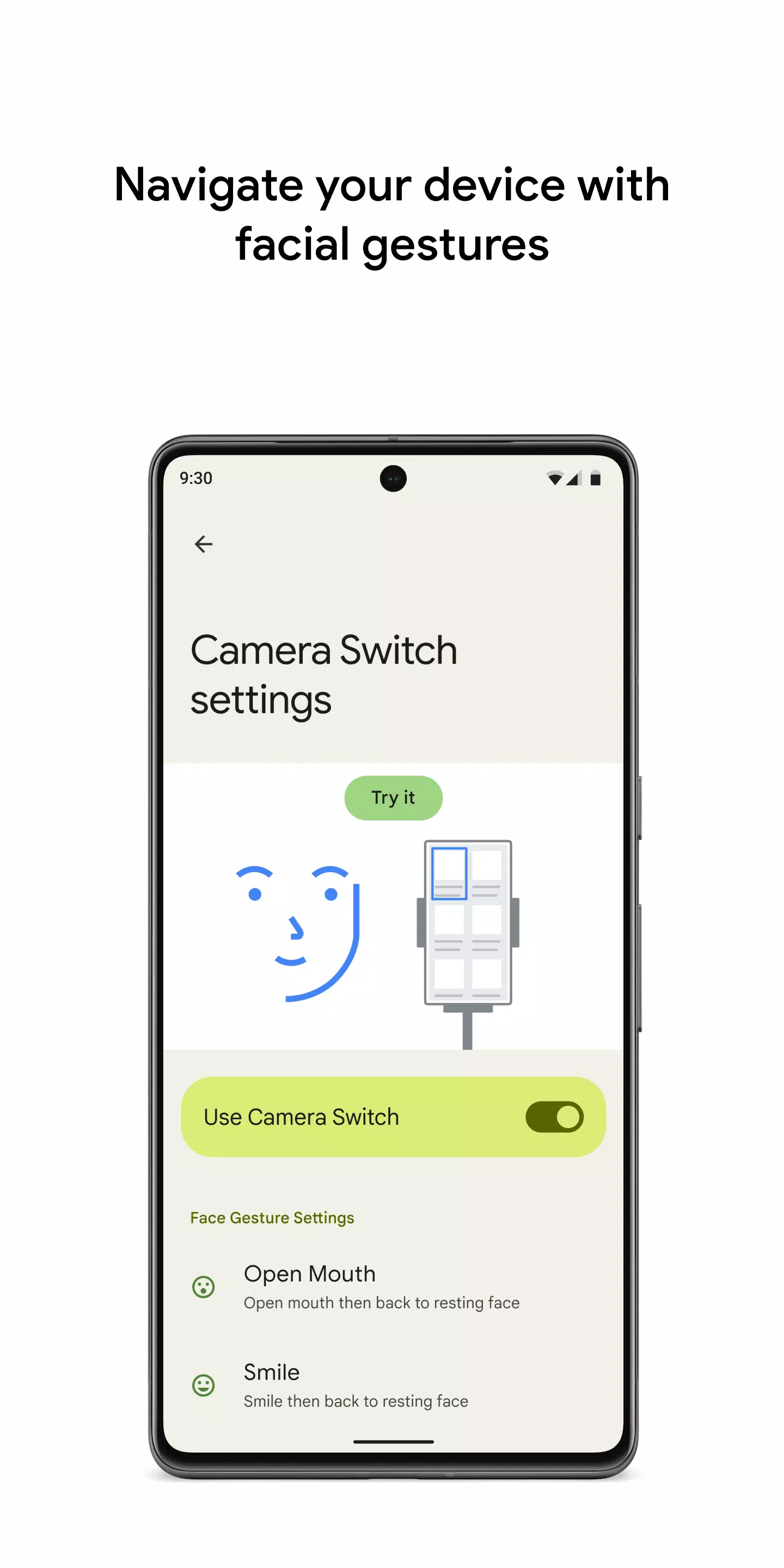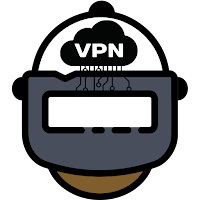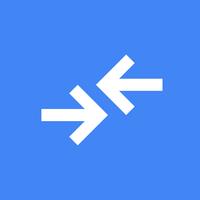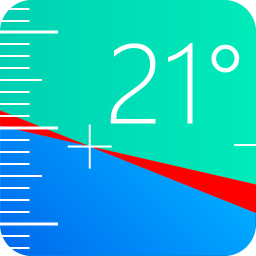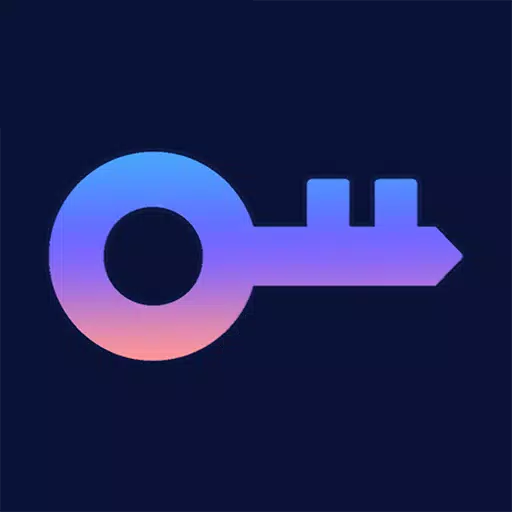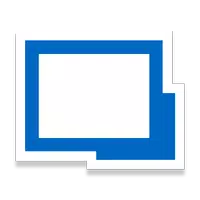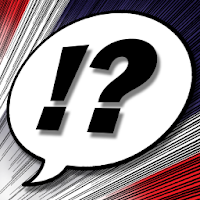ใช้กล้องหรือสวิตช์ของอุปกรณ์เพื่อการควบคุมแบบแฮนด์ฟรี
ควบคุมโทรศัพท์หรือแท็บเล็ตของคุณได้อย่างง่ายดายโดยใช้สวิตช์หรือกล้องหน้า Switch Access เปิดใช้งานการเลือก การเลื่อน การป้อนข้อความ และอื่นๆ ซึ่งเป็นทางเลือกแบบแฮนด์ฟรีสำหรับการโต้ตอบบนหน้าจอสัมผัส สิ่งนี้มีประโยชน์อย่างยิ่งสำหรับผู้ใช้ที่มีปัญหาในการโต้ตอบกับอุปกรณ์โดยตรง
การเริ่มต้น:
- เข้าถึงแอปการตั้งค่าของอุปกรณ์
- นำทางไปยังการเข้าถึง >
- .Switch Access การตั้งค่าสวิตช์:
Switch Access
สวิตช์ทางกายภาพ:สวิตช์ USB หรือบลูทูธ (ปุ่ม คีย์บอร์ด ฯลฯ)
- สวิตช์บนอุปกรณ์ (ปุ่มปรับระดับเสียง)
- สวิตช์กล้อง:
ท่าทางใบหน้า: อ้าปาก ยิ้ม เลิกคิ้ว หรือมองซ้าย/ขวา/ขึ้น การสแกนอุปกรณ์ของคุณ:
- หลังจากตั้งค่าสวิตช์ ให้เลือกวิธีการสแกนที่คุณต้องการ:
การเลือกรายการตามลำดับ
การสแกนแถว-คอลัมน์:- การสแกนแบบแถวต่อแถว จากนั้นเลือกรายการภายในแถวที่เลือก
- การสแกนจุด: ใช้เส้นที่เคลื่อนที่เพื่อระบุตำแหน่ง กด "เลือก".
- การเลือกกลุ่ม: กำหนดสวิตช์ให้กับกลุ่มสี สินค้ามีรหัสสี เลือกสวิตช์ที่สอดคล้องกับกลุ่มสีของรายการที่ต้องการ โดยจำกัดการเลือกให้แคบลงจนกว่าจะถึงเป้าหมาย
- การใช้เมนู: เมนูจะปรากฏขึ้นเมื่อมีการเลือกรายการ โดยมีการดำเนินการต่างๆ เช่น เลือก เลื่อน คัดลอก วาง และอื่นๆ เมนูระดับบนสุดมีตัวเลือกการนำทางเพิ่มเติม (การแจ้งเตือน หน้าจอหลัก การควบคุมระดับเสียง ฯลฯ)
- การนำทางสวิตช์กล้อง: ใช้การแสดงสีหน้าผ่านกล้องหน้าเพื่อนำทางและเลือกแอป ปรับแต่งความไวและระยะเวลาของท่าทางเพื่อการควบคุมที่เหมาะสมที่สุด
ทางลัดการบันทึก:
บันทึกและกำหนดรูปแบบการสัมผัส (บีบ ซูม เลื่อน ปัด แตะสองครั้ง ฯลฯ) ให้กับสวิตช์หรือตัวเลือกเมนู ดำเนินการที่ซับซ้อนโดยอัตโนมัติด้วยการกดสวิตช์เพียงครั้งเดียว (เช่น การปัดสองหน้าใน eBook)
หมายเหตุการอนุญาต:
แอปนี้ต้องได้รับอนุญาตจากบริการการเข้าถึงเพื่อสังเกตการกระทำ เนื้อหาหน้าต่าง และข้อความที่พิมพ์